Sở hữu một phương tiện cài đặt (USB hoặc DVD) sẵn sàng khởi động là một giải pháp cứu cánh thực sự khi bạn cần thực hiện cài đặt sạch Windows. May mắn thay, việc thiết lập này khá đơn giản và dễ dàng. Bài viết này của thuthuatonline.net sẽ hướng dẫn bạn từng bước chi tiết để tạo bộ cài đặt Windows 10 và Windows 11, đảm bảo bạn luôn sẵn sàng cho mọi tình huống.
Cách tạo bộ cài đặt Windows 11
Có hai phương pháp chính để tạo phương tiện khởi động cho việc cài đặt Windows 11: sử dụng Công cụ tạo phương tiện (Media Creation Tool) của Microsoft hoặc tự ghi file ISO vào thiết bị lưu trữ di động.
Sử dụng công cụ Windows Media Creation Tool cho Windows 11
Windows 11 Media Creation Tool là phần mềm được Microsoft cung cấp miễn phí, cho phép người dùng dễ dàng tạo USB cài đặt Windows 11. Đây được xem là cách đơn giản nhất để thực hiện cài đặt sạch hệ điều hành này thông qua USB.
Lưu ý: Bạn cần một USB flash drive có dung lượng tối thiểu 8GB. Quá trình này sẽ xóa toàn bộ dữ liệu trên USB, vì vậy hãy đảm bảo sao lưu mọi thông tin quan trọng mà bạn muốn giữ lại trước khi thực hiện.
Dưới đây là các bước sử dụng Media Creation Tool để tạo USB cài đặt Windows 11:
- Mở công cụ, chọn ngôn ngữ và phiên bản Windows của bạn. Các tùy chọn mặc định được khuyến nghị thường hoạt động tốt. Nhấn Next (Tiếp theo).
- Cắm USB flash drive vào máy tính. Trong công cụ, chọn USB flash drive (Ổ đĩa flash USB). Nhấn Next (Tiếp theo).
- Chọn ổ USB của bạn từ danh sách hiển thị. Nhấn Next (Tiếp theo). Nếu USB của bạn không hiển thị, hãy nhấp vào Refresh drive list (Làm mới danh sách ổ đĩa). Nếu vẫn không xuất hiện, bạn có thể cần định dạng lại USB trước. Khi định dạng, hãy chọn FAT32 làm hệ thống tệp cho USB.
- Công cụ sẽ bắt đầu tải xuống và ghi các tệp vào USB của bạn. Khi quá trình hoàn tất, nhấn Finish (Hoàn tất).
Tải xuống: Windows 11 Media Creation Tool cho Windows (Miễn phí)
Tạo bộ cài đặt Windows 11 bằng file ISO
Nếu phương pháp trên không phù hợp với bạn, bạn có thể áp dụng cách truyền thống hơn: ghi thủ công file ISO của Windows vào phương tiện lưu trữ di động như DVD hoặc USB.
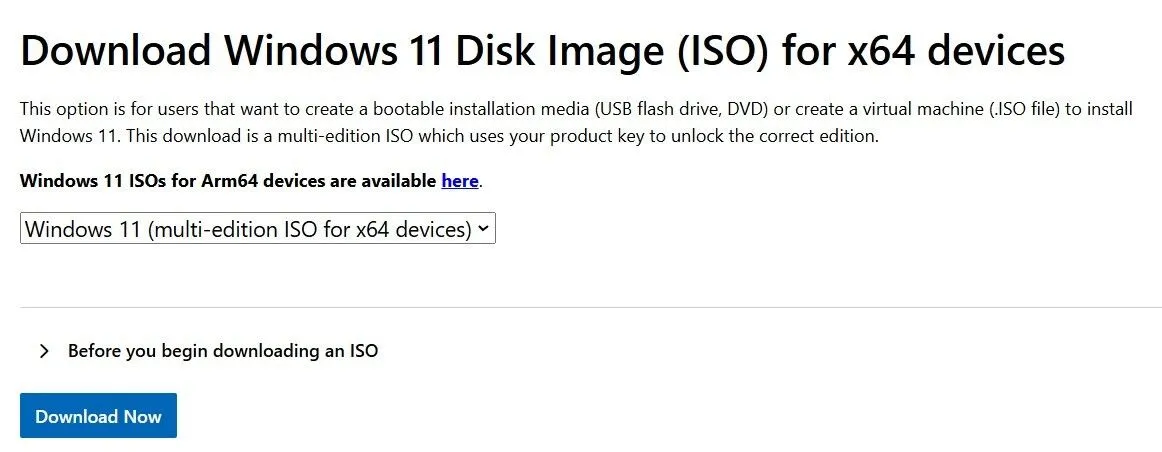 nút tải xuống tệp ISO Windows 11 trên trang web Microsoft
nút tải xuống tệp ISO Windows 11 trên trang web Microsoft
Bất kỳ tệp nào có phần mở rộng .iso đều là một bản sao chính xác của một đĩa. Nó là một bản sao ảo của đĩa CD hoặc DVD, với cấu trúc tệp và dữ liệu giống hệt nhau. Các bản sao ISO thường được gọi là “ảnh” của bản gốc. Trong trường hợp này, file ISO là một bản sao hoàn hảo của những gì sẽ có trên đĩa DVD Windows gốc.
Dưới đây là cách tải file ISO Windows 11 và ghi nó vào DVD hoặc USB khởi động:
- Truy cập trang tải xuống của Microsoft, cuộn xuống phần Download Windows 11 Disk Image (ISO) (Tải xuống ảnh đĩa Windows 11 (ISO)), chọn một phiên bản từ trình đơn thả xuống và nhấp vào Download Now (Tải xuống ngay).
- Khi hộp thả xuống ngôn ngữ xuất hiện, chọn ngôn ngữ bạn muốn. Nhấp vào Confirm (Xác nhận). Nhấp vào nút 64-bit Download (Tải xuống 64-bit). File ISO sẽ bắt đầu tải xuống máy tính của bạn.
- Sử dụng phần mềm chuyên dụng để ghi ảnh ISO vào phương tiện lưu trữ di động. Bạn có thể tham khảo các phần hướng dẫn riêng biệt bên dưới để biết cách ghi vào DVD hoặc USB.
Tải xuống: Windows 11 ISO cho Windows (Miễn phí)
Hướng dẫn tạo bộ cài đặt Windows 10
Công cụ Windows 10 Media Creation Tool được cung cấp miễn phí bởi Microsoft và cho phép bạn cài đặt Windows 10 theo nhiều cách khác nhau.
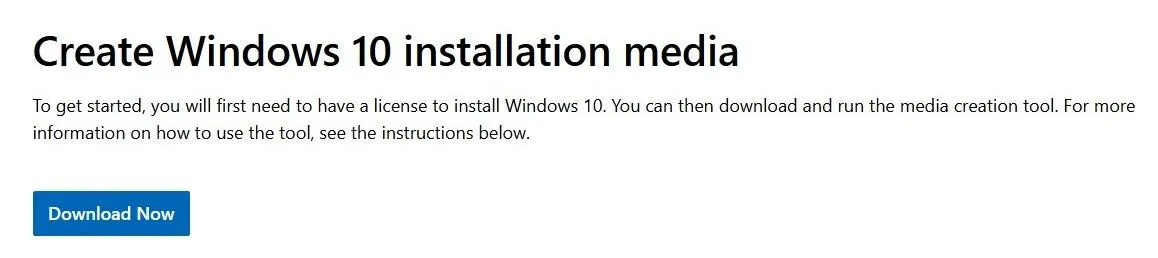 trang tải xuống công cụ tạo bộ cài Windows 10 của Microsoft
trang tải xuống công cụ tạo bộ cài Windows 10 của Microsoft
Công cụ này có thể:
- Cập nhật máy tính lên Windows 10.
- Tạo USB cài đặt Windows 10 có khả năng khởi động (bootable).
- Tải xuống file ISO Windows 10 vào máy tính của bạn để tạo bộ cài thủ công.
Hai tùy chọn cuối cùng cho phép chúng ta tạo phương tiện cài đặt Windows vào thiết bị khởi động. Chúng tôi sẽ hướng dẫn ngắn gọn các bước cho từng phương pháp.
Tải xuống: Windows 10 Media Creation Tool cho Windows (Miễn phí)
Tạo USB cài đặt Windows 10 với Media Creation Tool
Đối với các bản cài đặt Windows 32-bit, bạn cần một USB dung lượng tối thiểu 4GB. Đối với 64-bit, bạn sẽ cần ít nhất 8GB. Quá trình này sẽ xóa toàn bộ nội dung của USB, vì vậy hãy chắc chắn sao lưu mọi dữ liệu quan trọng mà bạn muốn giữ lại trước tiên.
Dưới đây là cách sử dụng Media Creation Tool để tạo USB khởi động cho việc cài đặt Windows 10:
- Chọn Create installation media for another PC (Tạo phương tiện cài đặt cho một PC khác). Nhấn Next (Tiếp theo).
- Chọn ngôn ngữ và phiên bản của bạn. Các tùy chọn mặc định được khuyến nghị thường hoạt động tốt. Nhấn Next (Tiếp theo).
- Cắm USB flash drive vào máy tính. Trong công cụ, chọn USB flash drive (Ổ đĩa flash USB). Nhấn Next (Tiếp theo).
- Chọn ổ USB của bạn từ danh sách hiển thị. Nhấn Next (Tiếp theo). Nếu USB của bạn không được liệt kê, hãy nhấp vào Refresh drive list (Làm mới danh sách ổ đĩa). Nếu vẫn không hiển thị, bạn có thể cần định dạng lại USB trước. Khi định dạng, hãy chọn FAT32 làm hệ thống tệp cho USB.
- Công cụ sẽ bắt đầu tải xuống và ghi các tệp vào USB của bạn. Khi hoàn tất, nhấn Finish (Hoàn tất).
Tạo bộ cài đặt Windows 10 bằng file ISO
Nếu phương pháp trên không khả dụng, bạn có thể tải xuống thủ công file ISO Windows 10 và ghi nó vào đĩa DVD hoặc USB flash drive. Phương pháp này cũng sử dụng Windows 10 Media Creation Tool đã được đề cập ở trên.
Dưới đây là cách sử dụng Media Creation Tool để tải file ISO Windows 10 và ghi nó vào đĩa DVD hoặc USB khởi động:
- Chọn Create installation media for another PC (Tạo phương tiện cài đặt cho một PC khác). Nhấn Next (Tiếp theo).
- Chọn ngôn ngữ và phiên bản. Các tùy chọn mặc định được khuyến nghị thường hoạt động tốt. Nhấn Next (Tiếp theo).
- Chọn ISO file (Tệp ISO). Nhấn Next (Tiếp theo). Khi được nhắc, chọn nơi lưu tệp vào ổ đĩa của bạn.
- Công cụ sẽ bắt đầu tải xuống tệp ISO và cập nhật tiến độ cho bạn. Khi hoàn tất, nhấn Finish (Hoàn tất).
- Sử dụng phần mềm chuyên dụng để ghi ảnh ISO vào phương tiện lưu trữ di động. Bạn có thể tham khảo các phần hướng dẫn riêng biệt bên dưới để biết cách ghi vào DVD hoặc USB.
Cách ghi file ISO Windows ra đĩa DVD
Nhiều đĩa DVD không có đủ dung lượng lưu trữ để sử dụng làm phương tiện cài đặt Windows. Bạn phải sử dụng đĩa DVD có đủ dung lượng cho file ISO Windows mà bạn đã tải xuống. Đó là lý do tại sao chúng tôi khuyến nghị sử dụng USB flash drive thay thế.
Để ghi file ISO Windows vào DVD, bạn có thể sử dụng công cụ ghi ISO mặc định của Windows. Nhấp chuột phải vào tệp ISO bạn đã tải xuống, và chọn Burn disc image (Ghi ảnh đĩa).
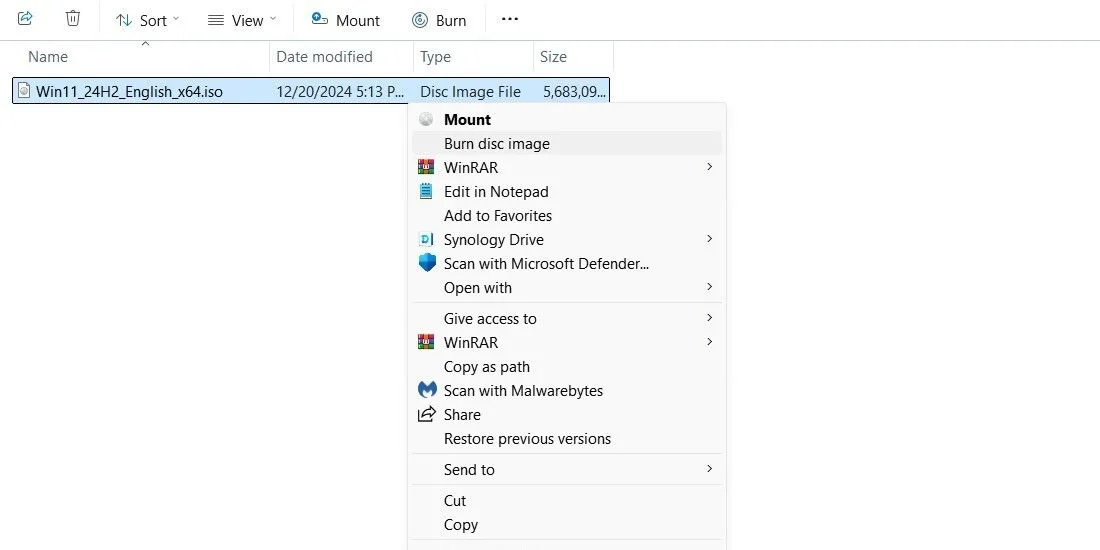 cửa sổ tùy chọn ghi ảnh đĩa Windows ra DVD
cửa sổ tùy chọn ghi ảnh đĩa Windows ra DVD
Thao tác này sẽ mở công cụ ghi đĩa tích hợp. Cách sử dụng rất đơn giản – chỉ cần cho đĩa DVD vào và nhấn Burn (Ghi)!
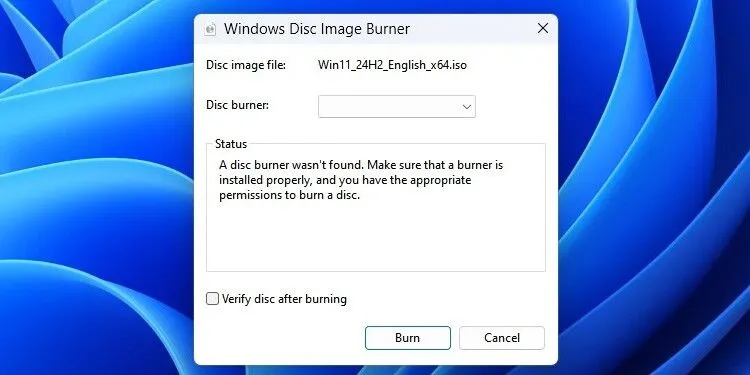 giao diện công cụ ghi đĩa Windows tích hợp sẵn
giao diện công cụ ghi đĩa Windows tích hợp sẵn
Ngoài ra, có nhiều chương trình có thể ghi file ISO vào DVD và làm cho nó có khả năng khởi động. Một trong những cách tốt nhất để ghi đĩa CD và DVD trên Windows là với phần mềm BurnAware, chương trình này cung cấp phiên bản miễn phí cho mục đích sử dụng tại nhà.
Tải xuống: Burnaware cho Windows (Miễn phí)
Hướng dẫn ghi file ISO Windows ra USB (Flash USB)
Nếu bạn không thể sử dụng Windows Media Creation Tool để tạo USB khởi động, bạn có thể ghi thủ công file ISO Windows vào USB của mình.
Cách đơn giản nhất để tạo một ổ USB khởi động là sử dụng Rufus. Tải xuống và mở nó bằng cách nhấp chuột phải vào tệp thực thi và chọn Run As Administrator (Chạy với quyền quản trị).
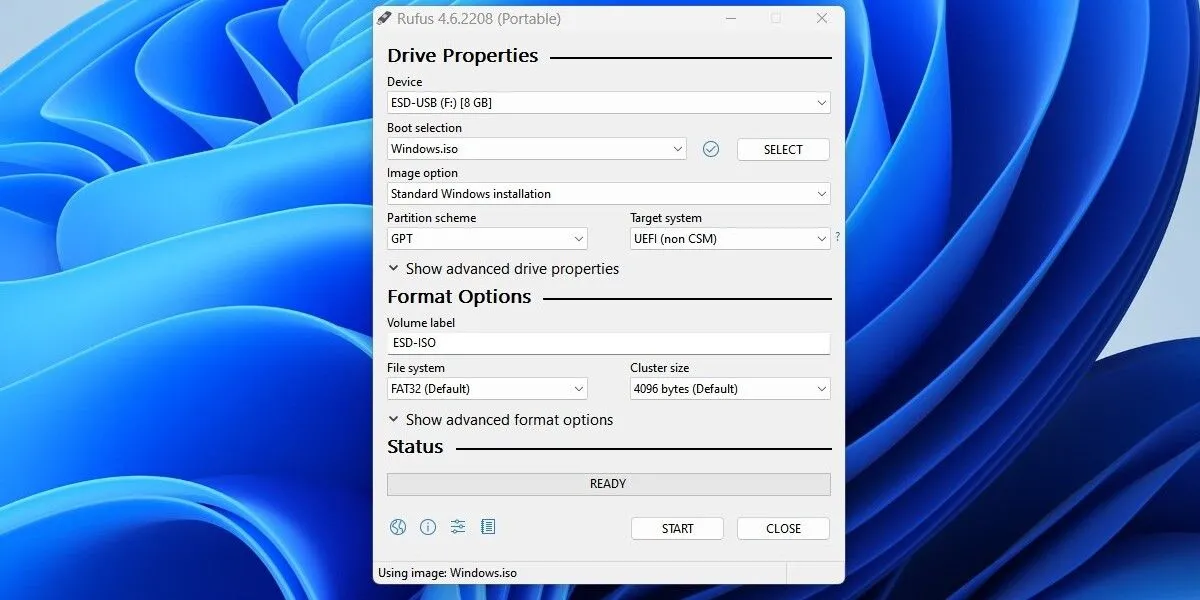 giao diện phần mềm Rufus đang trong quá trình ghi file ISO Windows vào USB
giao diện phần mềm Rufus đang trong quá trình ghi file ISO Windows vào USB
Dưới đây là cách sử dụng Rufus để ghi file ISO Windows vào USB:
- Chọn ổ USB của bạn từ menu thả xuống Device (Thiết bị).
- Nhấp vào Select (Chọn) bên cạnh trình đơn thả xuống Boot selection (Lựa chọn khởi động) và tìm đến tệp ISO Windows của bạn.
- Đặt tên mô tả cho ổ USB của bạn vào hộp văn bản Volume label (Nhãn ổ đĩa).
- Nhấp vào Start (Bắt đầu) để bắt đầu quá trình ghi.
Rufus cung cấp cho bạn tùy chọn sử dụng hệ thống tệp GPT cho hệ thống UEFI và MBR cho hệ thống BIOS. Chương trình có thể phát hiện loại hệ thống bạn đang có; nếu bạn không biết hệ thống của mình là loại nào, hãy để Rufus tự chọn cho bạn!
Ngoài ra, nếu Rufus không hoạt động với bạn, có nhiều công cụ thay thế khác để tạo USB khởi động mà bạn có thể thử. Rufus chỉ hoạt động trên Windows, nhưng nếu bạn thực sự cần, cũng có cách để tạo USB khởi động Windows trên Linux.
Tải xuống: Rufus cho Windows (Miễn phí)
Xử lý khi quên Product Key Windows
Khi bạn mua Windows, bạn sẽ nhận được một khóa sản phẩm (product key) gồm 25 ký tự hoặc một giấy phép kỹ thuật số. Bạn vẫn có thể cài đặt Windows mà không có một trong hai thứ này, nhưng bạn sẽ không thể kích hoạt nó.
Nếu bạn làm mất khóa sản phẩm của mình, có nhiều cách để tìm lại nó. Phần mềm Magical Jelly Bean KeyFinder có phiên bản miễn phí sẽ hiển thị CD Key của bạn.
Ngoài ra, bạn có thể tham khảo hướng dẫn chi tiết của chúng tôi về các cách khác để tìm khóa sản phẩm Windows 11 hoặc 10 của bạn.
Tải xuống: The Magical Jelly Bean KeyFinder cho Windows (Miễn phí)
Giờ đây, bạn đã có một phiên bản Windows có khả năng khởi động trên USB flash drive hoặc DVD. Để sử dụng, bạn cần thay đổi thứ tự khởi động (boot order) của PC để khởi động từ ổ đĩa đã chọn. Thao tác này sẽ khởi chạy Trình hướng dẫn cài đặt Windows, và bạn có thể tiến hành cài đặt Windows. Nếu có bất kỳ câu hỏi hoặc kinh nghiệm nào muốn chia sẻ, đừng ngần ngại để lại bình luận bên dưới!


